Η διασφάλιση της ενημέρωσης των προγραμμάτων οδήγησης της κάμερας Canon είναι ζωτικής σημασίας για βέλτιστη απόδοση και απρόσκοπτη συνδεσιμότητα με τον υπολογιστή σας. Είτε είστε φωτογράφος, βιντεογράφος είτε απλώς απολαμβάνετε τη χρήση της κάμερας Canon για προσωπικά έργα, η διατήρηση των προγραμμάτων οδήγησης ενημερωμένα τόσο στα λειτουργικά συστήματα Windows όσο και σε Mac μπορεί να αποτρέψει προβλήματα συμβατότητας και να ξεκλειδώσει νέες δυνατότητες. Αυτό το άρθρο παρέχει έναν ολοκληρωμένο οδηγό σχετικά με τον τρόπο ενημέρωσης των προγραμμάτων οδήγησης κάμερας Canon, διασφαλίζοντας ότι η συσκευή σας λειτουργεί άψογα.
💻 Γιατί να ενημερώσετε τα προγράμματα οδήγησης της κάμερας Canon;
Η ενημέρωση των προγραμμάτων οδήγησης της κάμερας Canon προσφέρει πολλά πλεονεκτήματα. Η βελτιωμένη σταθερότητα, η βελτιωμένη απόδοση και η συμβατότητα με το πιο πρόσφατο λογισμικό είναι μερικοί μόνο λόγοι για να διατηρείτε ενημερωμένα τα προγράμματα οδήγησης. Η παράβλεψη των ενημερώσεων μπορεί να οδηγήσει σε απογοητευτικά σφάλματα και να σας εμποδίσει να χρησιμοποιήσετε πλήρως τις δυνατότητες της φωτογραφικής μηχανής σας.
- Βελτιωμένη απόδοση: Τα ενημερωμένα προγράμματα οδήγησης συχνά περιλαμβάνουν βελτιστοποιήσεις που βελτιώνουν την απόδοση της κάμερας.
- Διορθώσεις σφαλμάτων: Οι ενημερώσεις προγραμμάτων οδήγησης αντιμετωπίζουν σφάλματα και δυσλειτουργίες που μπορεί να υπάρχουν σε παλαιότερες εκδόσεις.
- Συμβατότητα: Τα νεότερα προγράμματα οδήγησης εξασφαλίζουν συμβατότητα με τα πιο πρόσφατα λειτουργικά συστήματα και λογισμικό.
- Νέες δυνατότητες: Μερικές φορές, οι ενημερώσεις προγραμμάτων οδήγησης ξεκλειδώνουν νέες δυνατότητες ή λειτουργίες της κάμεράς σας.
💡 Προσδιορισμός του μοντέλου της κάμερας Canon και της τρέχουσας έκδοσης προγράμματος οδήγησης
Πριν ξεκινήσετε τη διαδικασία ενημέρωσης, είναι απαραίτητο να προσδιορίσετε το μοντέλο της κάμερας Canon και την τρέχουσα έκδοση προγράμματος οδήγησης που είναι εγκατεστημένη στον υπολογιστή σας. Αυτές οι πληροφορίες θα σας βοηθήσουν να κατεβάσετε τα σωστά προγράμματα οδήγησης από τον επίσημο ιστότοπο της Canon και να διασφαλίσετε ότι εγκαθιστάτε μια νεότερη έκδοση.
🔍 Βρίσκοντας το μοντέλο της φωτογραφικής μηχανής σας
Το μοντέλο της κάμερας συνήθως εκτυπώνεται στο μπροστινό μέρος του σώματος της κάμερας ή στο εσωτερικό της θήκης της μπαταρίας. Ανατρέξτε στο εγχειρίδιο χρήσης της φωτογραφικής μηχανής σας εάν δεν είστε σίγουροι πού μπορείτε να βρείτε τον αριθμό μοντέλου.
📁 Έλεγχος της τρέχουσας έκδοσης προγράμματος οδήγησης στα Windows
- Ανοίξτε τη Διαχείριση Συσκευών. Μπορείτε να το αναζητήσετε στη γραμμή αναζήτησης των Windows.
- Αναπτύξτε την κατηγορία “Κάμερες” ή “Συσκευές απεικόνισης”.
- Κάντε δεξί κλικ στην κάμερα Canon και επιλέξτε “Ιδιότητες”.
- Μεταβείτε στην καρτέλα “Πρόγραμμα οδήγησης”. Εδώ, θα βρείτε την έκδοση του προγράμματος οδήγησης.
📁 Έλεγχος της τρέχουσας έκδοσης προγράμματος οδήγησης σε Mac
- Κάντε κλικ στο μενού Apple και επιλέξτε “About This Mac”.
- Κάντε κλικ στην “Αναφορά συστήματος”.
- Στην πλαϊνή γραμμή, μεταβείτε στην επιλογή “Υλικό” και στη συνέχεια “Κάμερα”.
- Θα δείτε πληροφορίες σχετικά με την κάμερά σας, συμπεριλαμβανομένης της έκδοσης του προγράμματος οδήγησης (αν είναι διαθέσιμη).
📦 Λήψη των τελευταίων προγραμμάτων οδήγησης κάμερας Canon
Αφού προσδιορίσετε το μοντέλο της κάμερας, το επόμενο βήμα είναι να κάνετε λήψη των πιο πρόσφατων προγραμμάτων οδήγησης από τον επίσημο ιστότοπο της Canon. Πάντα να κάνετε λήψη προγραμμάτων οδήγησης από τον ιστότοπο του κατασκευαστή για να αποφύγετε κακόβουλο λογισμικό και να βεβαιωθείτε ότι λαμβάνετε τα σωστά αρχεία.
🌐 Επισκεφτείτε τον ιστότοπο υποστήριξης της Canon
Μεταβείτε στον ιστότοπο υποστήριξης της Canon για την περιοχή σας (π.χ. usa.canon.com, canon.co.uk, canon.jp). Αναζητήστε την ενότητα “Υποστήριξη” ή “Προγράμματα οδήγησης και λήψεις”.
🔍 Αναζήτηση για το μοντέλο της φωτογραφικής μηχανής σας
Εισαγάγετε το μοντέλο της κάμεράς σας στη γραμμή αναζήτησης και επιλέξτε το σωστό μοντέλο από τα αποτελέσματα αναζήτησης.
📁 Επιλέγοντας το λειτουργικό σας σύστημα
Επιλέξτε το λειτουργικό σας σύστημα (Windows ή Mac) και τη συγκεκριμένη έκδοση (π.χ. Windows 10, macOS Monterey) από το αναπτυσσόμενο μενού.
📥 Λήψη του προγράμματος οδήγησης
Εντοπίστε το πρόγραμμα οδήγησης για την κάμερά σας και κατεβάστε το. Φροντίστε να διαβάσετε προσεκτικά την περιγραφή για να βεβαιωθείτε ότι είναι το σωστό πρόγραμμα οδήγησης. Συνήθως, θα εμφανίζεται στη λίστα “Προγράμματα οδήγησης” ή “Λογισμικό”.
⚡ Εγκατάσταση προγραμμάτων οδήγησης κάμερας Canon στα Windows
Μετά τη λήψη του προγράμματος οδήγησης, θα πρέπει να το εγκαταστήσετε στον υπολογιστή σας με Windows. Ακολουθήστε αυτά τα βήματα για μια ομαλή διαδικασία εγκατάστασης.
- Εντοπισμός του ληφθέντος αρχείου: Βρείτε το ληφθέν αρχείο προγράμματος οδήγησης. Συνήθως βρίσκεται στο φάκελο “Λήψεις”.
- Εξαγωγή των Αρχείων (αν είναι απαραίτητο): Εάν το αρχείο είναι αρχείο ZIP, εξαγάγετε τα περιεχόμενά του σε έναν φάκελο.
- Εκτελέστε το πρόγραμμα εγκατάστασης: Κάντε διπλό κλικ στο αρχείο εγκατάστασης (συνήθως ονομάζεται “setup.exe” ή παρόμοιο) για να ξεκινήσει η διαδικασία εγκατάστασης.
- Ακολουθήστε τις οδηγίες επί της οθόνης: Το πρόγραμμα εγκατάστασης θα σας καθοδηγήσει στη διαδικασία εγκατάστασης. Αποδεχτείτε τη συμφωνία άδειας χρήσης και ακολουθήστε τις οδηγίες.
- Επανεκκινήστε τον υπολογιστή σας: Αφού ολοκληρωθεί η εγκατάσταση, επανεκκινήστε τον υπολογιστή σας για να βεβαιωθείτε ότι οι αλλαγές θα τεθούν σε ισχύ.
⚡ Εγκατάσταση προγραμμάτων οδήγησης κάμερας Canon σε Mac
Η εγκατάσταση προγραμμάτων οδήγησης κάμερας Canon σε Mac είναι γενικά απλή. Δείτε πώς να το κάνετε:
- Εντοπισμός του ληφθέντος αρχείου: Βρείτε το ληφθέν αρχείο προγράμματος οδήγησης. Συνήθως είναι ένα αρχείο DMG.
- Άνοιγμα του αρχείου DMG: Κάντε διπλό κλικ στο αρχείο DMG για να το προσαρτήσετε.
- Εκτελέστε το πρόγραμμα εγκατάστασης: Θα εμφανιστεί ένα νέο παράθυρο. Κάντε διπλό κλικ στο πακέτο εγκατάστασης (συνήθως αρχείο PKG).
- Ακολουθήστε τις οδηγίες επί της οθόνης: Το πρόγραμμα εγκατάστασης θα σας καθοδηγήσει στη διαδικασία εγκατάστασης. Αποδεχτείτε τη συμφωνία άδειας χρήσης και ακολουθήστε τις οδηγίες.
- Επανεκκινήστε τον υπολογιστή σας: Αφού ολοκληρωθεί η εγκατάσταση, επανεκκινήστε τον υπολογιστή σας.
🔄 Αντιμετώπιση προβλημάτων εγκατάστασης προγραμμάτων οδήγησης
Μερικές φορές, ενδέχεται να αντιμετωπίσετε προβλήματα κατά τη διαδικασία εγκατάστασης του προγράμματος οδήγησης. Ακολουθούν ορισμένα κοινά βήματα αντιμετώπισης προβλημάτων:
- Έλεγχος συμβατότητας: Βεβαιωθείτε ότι το πρόγραμμα οδήγησης είναι συμβατό με την έκδοση του λειτουργικού σας συστήματος.
- Εκτέλεση ως διαχειριστής: Στα Windows, δοκιμάστε να εκτελέσετε το πρόγραμμα εγκατάστασης ως διαχειριστής (κάντε δεξί κλικ και επιλέξτε “Εκτέλεση ως διαχειριστής”).
- Απενεργοποίηση λογισμικού προστασίας από ιούς: Απενεργοποιήστε προσωρινά το λογισμικό προστασίας από ιούς, καθώς μπορεί να επηρεάσει την εγκατάσταση.
- Απεγκατάσταση προηγούμενων προγραμμάτων οδήγησης: Απεγκαταστήστε τυχόν προηγούμενες εκδόσεις του προγράμματος οδήγησης πριν εγκαταστήσετε το νέο. Μπορείτε να το κάνετε αυτό μέσω της Διαχείρισης Συσκευών στα Windows ή χρησιμοποιώντας ένα πρόγραμμα απεγκατάστασης που παρέχεται από την Canon.
- Έλεγχος για διενέξεις: Βεβαιωθείτε ότι δεν υπάρχουν συσκευές ή λογισμικό σε διένεξη εγκατεστημένο στον υπολογιστή σας.
🔧 Επαλήθευση της εγκατάστασης του προγράμματος οδήγησης
Μετά την εγκατάσταση του προγράμματος οδήγησης, είναι απαραίτητο να επαληθεύσετε ότι έχει εγκατασταθεί σωστά. Δείτε πώς:
💻 Σε Windows
- Ανοίξτε τη Διαχείριση Συσκευών.
- Αναπτύξτε την κατηγορία “Κάμερες” ή “Συσκευές απεικόνισης”.
- Κάντε δεξί κλικ στην κάμερα Canon και επιλέξτε “Ιδιότητες”.
- Μεταβείτε στην καρτέλα “Πρόγραμμα οδήγησης”. Βεβαιωθείτε ότι η έκδοση του προγράμματος οδήγησης ταιριάζει με την έκδοση που κατεβάσατε. Επίσης, ελέγξτε την “Κατάσταση συσκευής” για να βεβαιωθείτε ότι η συσκευή λειτουργεί σωστά.
💻 Σε Mac
- Κάντε κλικ στο μενού Apple και επιλέξτε “About This Mac”.
- Κάντε κλικ στην “Αναφορά συστήματος”.
- Στην πλαϊνή γραμμή, μεταβείτε στην επιλογή “Υλικό” και στη συνέχεια “Κάμερα”.
- Βεβαιωθείτε ότι η έκδοση του προγράμματος οδήγησης είναι ενημερωμένη (αν εμφανίζονται πληροφορίες έκδοσης).
❓ Συχνές Ερωτήσεις (FAQ)
❓ Γιατί είναι σημαντικό να ενημερώνω τα προγράμματα οδήγησης της κάμερας Canon;
Η ενημέρωση των προγραμμάτων οδήγησης της κάμερας Canon εξασφαλίζει βέλτιστη απόδοση, συμβατότητα με το πιο πρόσφατο λογισμικό, διορθώσεις σφαλμάτων και πρόσβαση σε νέες δυνατότητες. Τα παλιά προγράμματα οδήγησης μπορεί να προκαλέσουν προβλήματα συνδεσιμότητας και να εμποδίσουν τη σωστή λειτουργία της κάμεράς σας.
❓ Από πού μπορώ να κατεβάσω τα πιο πρόσφατα προγράμματα οδήγησης κάμερας Canon;
Μπορείτε να κάνετε λήψη των πιο πρόσφατων προγραμμάτων οδήγησης κάμερας Canon από τον επίσημο ιστότοπο υποστήριξης της Canon για την περιοχή σας (π.χ. usa.canon.com, canon.co.uk, canon.jp). Πάντα να κάνετε λήψη προγραμμάτων οδήγησης από τον ιστότοπο του κατασκευαστή για να αποφύγετε κακόβουλο λογισμικό.
❓ Πώς μπορώ να ελέγξω την τρέχουσα έκδοση του προγράμματος οδήγησης κάμερας Canon στα Windows;
Ανοίξτε τη Διαχείριση Συσκευών, αναπτύξτε την κατηγορία “Κάμερες” ή “Συσκευές απεικόνισης”, κάντε δεξί κλικ στην κάμερα Canon, επιλέξτε “Ιδιότητες” και μεταβείτε στην καρτέλα “Πρόγραμμα οδήγησης”. Εκεί θα εμφανιστεί η έκδοση του προγράμματος οδήγησης.
❓ Πώς μπορώ να ελέγξω την τρέχουσα έκδοση του προγράμματος οδήγησης κάμερας Canon σε Mac;
Κάντε κλικ στο μενού της Apple, επιλέξτε “About This Mac”, κάντε κλικ στην “Αναφορά συστήματος”, μεταβείτε στο “Hardware” και μετά στο “Camera”. Θα δείτε πληροφορίες σχετικά με την κάμερά σας, συμπεριλαμβανομένης της έκδοσης του προγράμματος οδήγησης (αν είναι διαθέσιμη).
❓ Τι πρέπει να κάνω εάν αντιμετωπίσω προβλήματα κατά την εγκατάσταση του προγράμματος οδήγησης;
Ελέγξτε τη συμβατότητα, εκτελέστε το πρόγραμμα εγκατάστασης ως διαχειριστής (στα Windows), απενεργοποιήστε προσωρινά το λογισμικό προστασίας από ιούς, απεγκαταστήστε τα προηγούμενα προγράμματα οδήγησης και ελέγξτε για συσκευές ή λογισμικό σε διένεξη. Εάν τα προβλήματα επιμένουν, συμβουλευτείτε τους πόρους υποστήριξης της Canon.